在掛機設定內可以看到日程功能,可以選擇執行時間。
也可以選擇優先權是否高於特殊副本。
個人目前直接選擇高於特殊副本,直接取代特殊副本掛機。
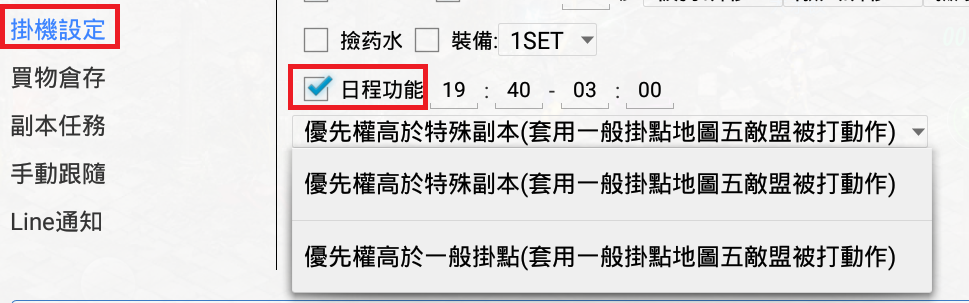
日程執行選擇禮貌搶怪、主動怪優先、被打反應 、裝備1SET/2SET …等動作
皆套用一般掛點第五組設定
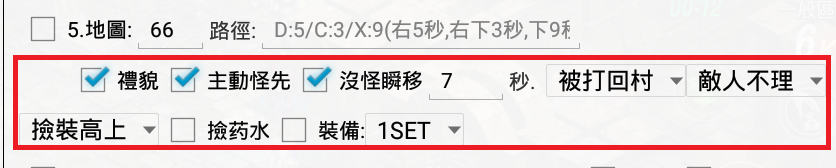
建議只選擇特殊副本的掛點!
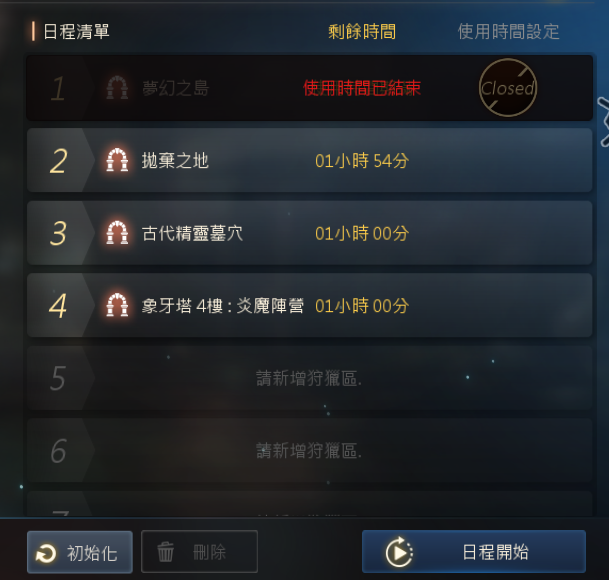
起動掛機,自動執行日程模式成功。


Q:註冊後都沒有收到驗證信件?
A:請到信箱的垃圾郵件,看看是否被誤判。
Q:掛機長時間容易黑屏
A:
1.掛機超過1天後,容易出現黑屏,建議每天重啟一次模擬器。
外掛可以設定定時重啟天堂M功能,讓模擬器釋放天堂M的資源。
最好效果還是一天重啟一次會比較好。
2.如果幾小時就出現黑屏,建議新建模擬器使用。新建並不是重新安裝,而是開啟多開器建立新的模擬器使用。
3.雷電模擬器版本選擇,目前推薦3.59、3.60、3.62。每個人的電腦狀態不一樣,請找出適合自己的版本,雷電有出新版本不建議馬上更新,因為新版本未必會有天堂M相關更新。
Q:模擬器設定注意有哪些?
A:解析度:1280*720 記憶體:2048MB以上 多開禎數建議:10~20。
Q:角色切換無法正常找到角色
A:準確度90%代表程式判斷90%以上的相似會判斷成立。
缺點:角色ID會有動態背景,容易判斷失敗。
建議設定75~90之間自行調整。
如果角色ID有部分字一樣,設定太低容易將A角色判定B角色。
此時設定值要調高。
如果90%找不到ID,建議85%~80%~75%依序往下降,測試看看。
Q:如何儲存設定檔?
A:請參考下圖說明。

目前不支援複製資料到另外一個模擬器使用。
特殊副本無法正常前往?
請檢察看看特殊副本清單上方是否有編號亮燈,如下圖
如果有亮燈請將他點滅,然後將沒有使用的副本點亮,重啟天堂M。
再次確認燈號是否沒亮。

持續更新中~~~~~
定時切換角色僅註冊版支援
目前將設定資料規劃在Line通知內
由於環境設定內容已經過多
不考慮再將設定放置其中
在設定切換角色前
一定要先將角色ID錄製過
到時候系統才能夠判斷ID
請參考: LinMTouch-錄製角色id-教學
錄製ID後要再次確認是否能夠成功判斷
請執行確認角色ID功能
請參考: LinMTouch-確認角色id教學
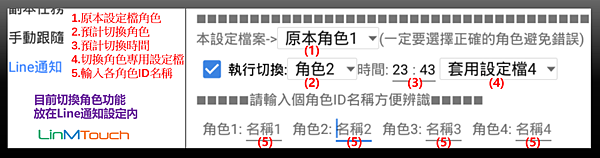
參考範本
角色1為法師
角色2為妖精
設定完後必須儲存設定檔
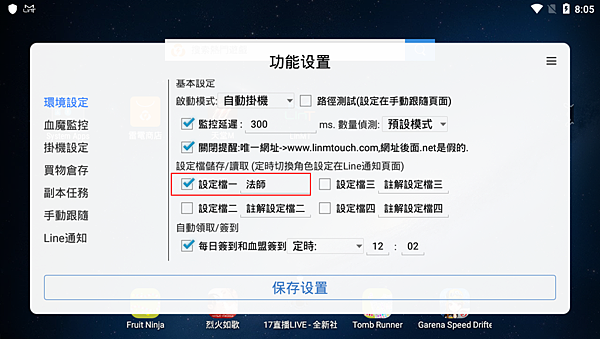
法師儲存設定檔一
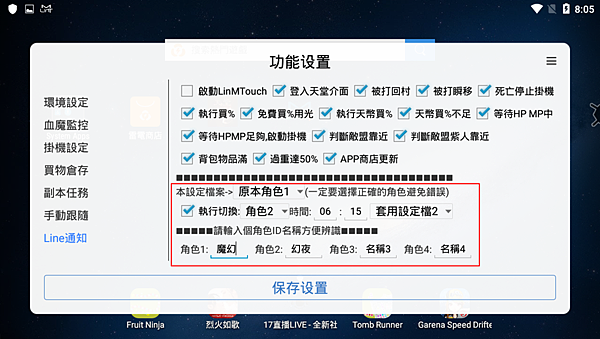
由於法師錄製時是第一個角色,所以本設定檔為原本角色1
預計要切換角色2(妖精)
設定時間06:15切換
套用的設定檔2(妖精的設定檔)
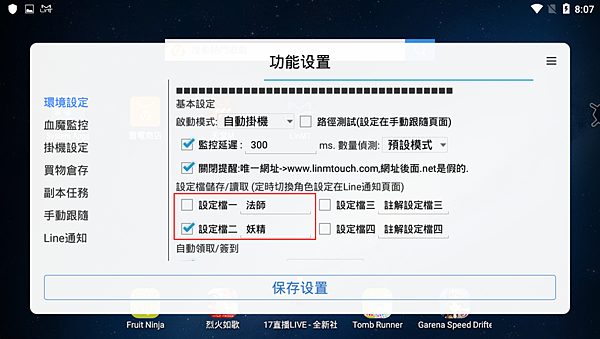
如上圖妖精的設定檔二
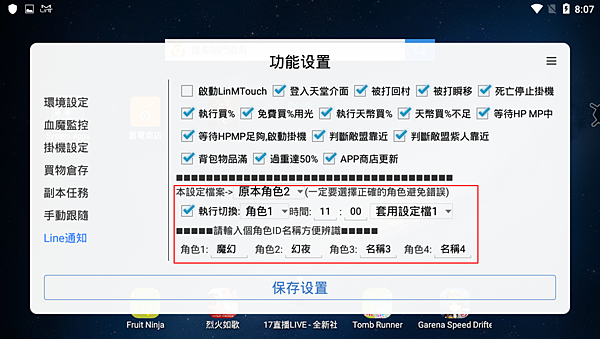
由於妖精錄製時是第二個角色,所以本設定檔為原本角色2
預計要切換角色1(法師)
設定時間11:00切換
套用設定檔1(法師)
切換如下圖
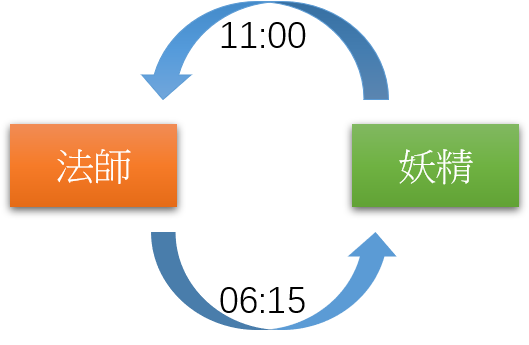
如果3隻的情況就如下圖
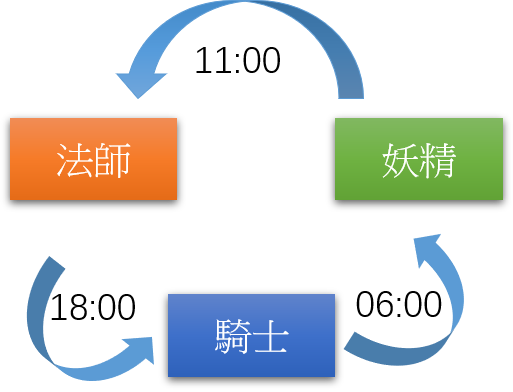
最多支援4隻,各設定檔內容要注意各排程時間是否在切換下一隻角色前能跑到。
由於知道有些玩家都會遠端回去觀看掛機
先前還提出讀取設定檔遠端不好操作問題
這禮拜又再次著手研究看看
如何確定角色?
總不能要切妖精不小心切到騎士吧!
還好~前置作業錄製角色ID功能已經完成~目前只需要微調讓使用者更了解操作。
有錄製角色ID就能判斷所選擇的角色是否正確。
目前很順利的判斷正確
就算你讓每隻角色順序不一致,還是能判斷成功。
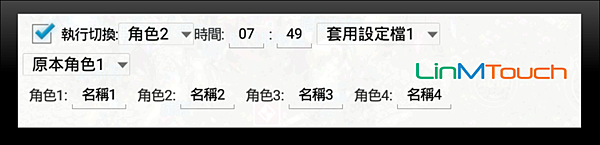
切換玩角色最重要的就是套用設定檔了。
沒錯 切換完角色,還要套用別角色設定檔掛機。
不能讓龍騎士放魂體吧!
套用設定檔就是讀取設定完後直接執行掛機。
目前此動作已經完成,
所以定時切換角色套用個別設定檔完程度已經有85%
接下來15%在近期會將整個流程優化。
就會出新版本~~
到時候~就得看各電腦各模擬器是否有問題了~
如何利用一台電腦兩張網卡,兩組實體IP掛天堂M。
利用數據機網路和無線IP分享器去完成多開避免被鎖帳號。
目前建議一組實體IP,最多3~4組模擬器。
參考環境配置圖:

首先要先確定電腦有雙網卡,桌機通常主機板上會一張網卡,另一張網卡可能是PCIE-有線網卡,或者是USB轉RJ45網卡,也有可能是無線網卡。
如果以穩定度當然是PCIE-有線網卡>USB轉RJ45網卡>無線網卡。
我們將主機板上的網卡(網卡2)用來撥接PPPOE,PPPOE相關設定這邊就不教學,如果有不懂可以網路上查詢,順便設定斷線自動撥號功能。
另一張網卡(網卡1)用來接IP分享器。
網卡1應該可以很順利的拿到一組IP位置如下圖
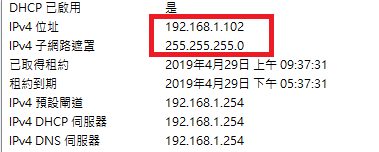
這時候要將此網卡設定固定IP,預設閘道不填值(細節後面告知)。
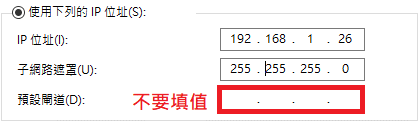
此時電腦的網卡2 PPPOE撥接成功可以正常上網。網卡1是無法順利對外,只能連到IP分享器和內網。
建議先利用IP查詢網站,確認對外IP是否都為PPPOE的實體IP。
模擬器設定走網卡1(IP分享器)
將上述網卡設定成功後,再來設定模擬器橋接功能。
參考下圖(雷電模擬器):
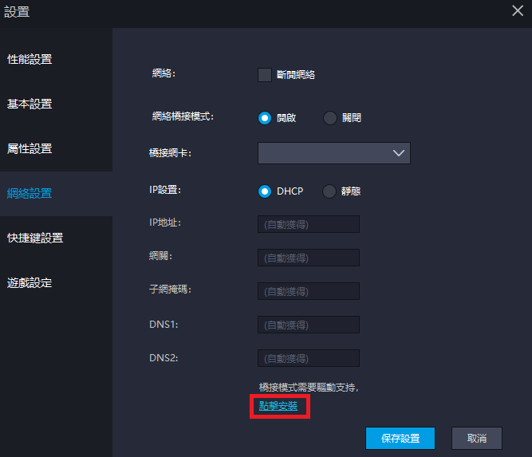
選擇網路橋接模式開啟,並點擊安裝,會跳出雷電修復工具,請按是(允許)。
會跳出成功的視窗如下:
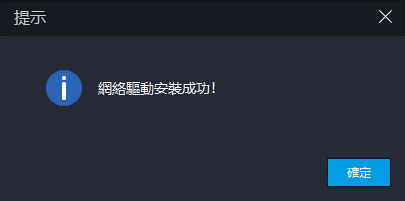
完成驅動安裝,請重啟模擬器。
再去察看是否有2張網路卡如下圖:
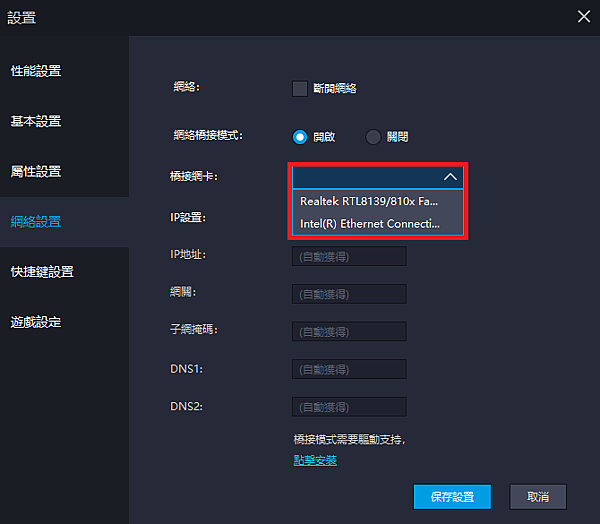
如果還是沒有,先確定你這些動作是否在模擬器操作,不是在多開器設定頁面操作。
如果電腦不能安裝橋接功能,可以網路查詢或者詢問模擬器客服。
橋接網卡選擇網卡1(手動設定IP那一張),IP設置選擇DHCP就可以了。
保存設定後,可以從模擬器內的瀏覽器去搜尋IP查詢,查出實體IP是否與PPPOE的那組IP不同。
那就完成設定,走IP分享器模擬器都依照此步驟設定。
模擬器設定走網卡2(PPPOE)
其實不用特定去設定走網卡2(PPPOE),因為一開始將網卡1設定靜態IP動作,就是在讓模擬器預設只能走PPPOE,不會因為PPPOE 3天斷線後,自動走到IP分享器的網路,最後還是被鎖的問題。
網卡2(PPPOE)就不用設定橋接功能唷!
此篇文章主要是讓一些玩家可以只用一台電腦完成2組實體IP的線路規劃。
如果是職業多開的人,建議買多撥器吧!